Как да конвертирате документа на Excel в PDF и обратно - методи, защо това е необходимо

- 3434
- 272
- Randall Lind
В програмата Microsoft Office Excel потребителите могат да работят с електронната таблица. Те са мрежа от клетки, които съдържат информация. В допълнение към попълването на книгата на Excel, можете да извършвате различни математически операции, да създадете визуални диаграми и да вмъкнете други елементи. Програмата също работи с данни от други източници и бази данни, а потребителят може да запази резултата в един от няколко популярни формата.

Разглеждаме различни опции за преобразуване на файлове
Предоставянето на файла на Excel в PDF най -често се използва в два случая - когато документът трябва да се предава:
- В печатница за печат;
- Друг потребител - Информацията трябва да бъде предоставена в по -опростена форма и файлът не трябва да се редактира.
В допълнение, документите в PDF формат могат да бъдат отворени на всеки компютър, дори ако един или друг на Excel не е инсталиран върху него. Преобразуването на документа в друг формат може да се направи по няколко начина. Те включват използването на Excel - тази функция се появи за първи път във версията за 2010 г.
Има противоположни ситуации - когато PDF трябва да преобразува във файла на Excel. Например, в случая, когато колега ви изпраща данни от скорошен отчет или проект или сте изтеглили файл, чийто авторът искаше да направи четенето по -просто или да скрие формулите на Excel. Във всеки случай, ако трябва да работите с документа и да направите промени, той ще трябва да бъде прехвърлен от PDF на XLS.
Как да преведа Excel в PDF
Структурата на таблицата в екзола е доста сложна. Клетките за редактиране съдържат не само обикновена информация, но и формули, външни връзки и графични елементи. Този фактор усложнява оборота на документите в програмата.
За да увеличите вероятността друг потребител да може да отвори и прочете документа, можете да го преведете на PDF. Също така е удобно, когато е необходимо да се скрият формулите от третата страна на хората, чрез които са изчислени определени индикатори в клетките на книгата. Преди да изпратите файл по пощата или да го поставите в общ достъп, направете конвертиране в PDF по един начин:
- С помощта на функции, вградени в Exel;
- Чрез официалната надстройка от Microsoft;
- Използване на онлайн услуги;
- В изтеглената програма.
Документ във формат PDF, който ще получите някой от методите, ще се различава в интегрална структура. Той може да бъде отворен за всеки, включително мобилно, устройство и също не може да бъде редактиран от четеца. Такъв файл не съдържа връзки към ресурси от трета страна и формули за изчисление.
Как да преведа Excel в PDF в редактора
За да използвате този метод, няма да се налага да търсите трети услуги - онлайн или да се изтеглят. Всичко се прави в Excel:
- Изберете клетките на таблицата, които искате да превърнете в PDF, или преминете към следните стъпки, ако искате да трансформирате целия лист (имайте предвид, че документът може да бъде върнат обратно - това не е толкова просто, но цялата структура ще напомня);
- Щракнете върху "Файл";
- Изберете "Експортиране";
- В Exel 2010 щракнете върху „Запазване като“, в повече нови версии първо посочете местоположението и името;
- В списъка с формати изберете PDF;
- За да конфигурирате бъдещия документ, щракнете върху „Параметрите“ - можете да зададете обхвата на страниците, които ще бъдат преобразувани, изберете само конкретни клетки, активен лист или цялата книга;
- Изберете метода за оптимизация - За малки файлове „стандарт“ е подходящ, докато за големите трябва да промените параметрите;
- Назовете файла и го запишете - той веднага ще се отвори по подразбиране;
- Ако документът не се е отворил, може би вашият компютър не поддържа PDF четене - инсталирайте подходящата програма и проверете дали всичко е заредено правилно;
- Ако трябва да направите промени, направете ги в документа на Exel-Artist, след това го конвертирайте отново.
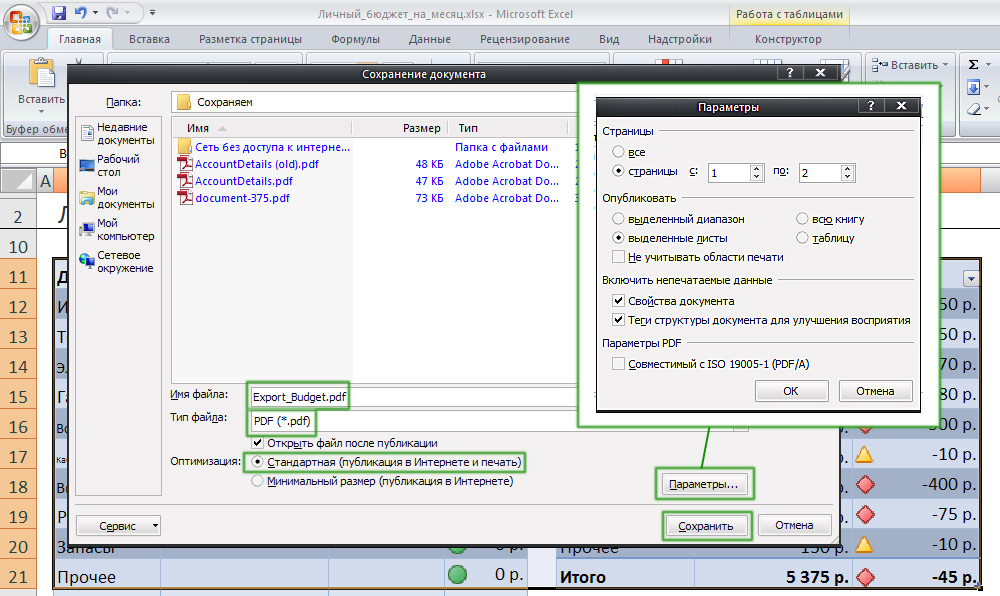
Когато сте запазени, можете да зададете допълнителни параметри
Как да прехвърля Excel в PDF, използвайки официална надстройка за редактора
Този метод е подходящ за тези случаи, когато EXEL не позволява да се конвертира, тъй като в установената версия няма такава възможност. Можете да заобиколите ограничението, като инсталирате специална надстройка (плъгин), която се нарича „Запазване като PDF и XPS“. Можете да изтеглите функционалността от официалния уебсайт на Microsoft - това е безплатно.
За самия превод се нуждаете:
- След като инсталирате приставката в главното меню на EXEL, полето „Създаване на PDF/XPS“ в секцията „Запазване“ - изберете PDF формат и посочете документа;
- Запазете този файл в желаната директория на компютъра.
За да направите по -удобно да работите с функция, използвайте възможностите за подчертаване на клетките или запазване на цяла страница или лист, които са описани в последния метод.
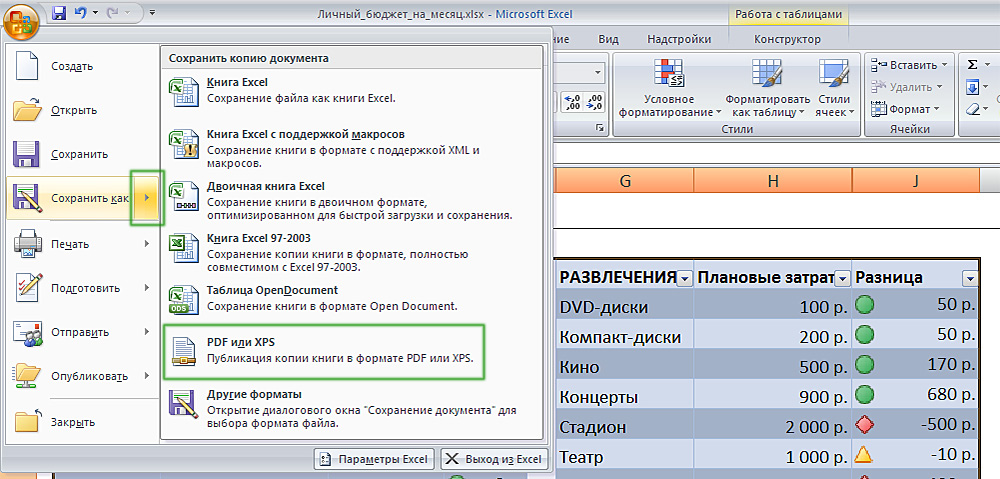
В зависимост от версията на офиса, елементите от менюто могат да варират леко
Как да преведа Excel в PDF с помощта на онлайн услуги
В интернет има голям брой конвертори, които ви позволяват да конвертирате XLS в PDF за няколко кликвания. Повечето от тях го правят безплатно или предлагат на потребителя демонстрационен режим. За преобразуване обикновено се нуждаете от:
- Изтеглете документа на системата за обслужване;
- Изберете формата, в който ще бъде преведен документът, ако са налични няколко;
- Изпълнете преобразуването;
- Изтеглете файл в PDF формат на вашия компютър.
Всички услуги имат подобна функционалност, но се препоръчва да избирате доказани, така че вирусите да не влизат на компютъра. Независимо от това, методът не се препоръчва, ако е възможно да се преобразува директно в exel. Това е по -сложно и по -дълго, а някои услуги дават ограничени възможности или искат да платят за трансформацията.
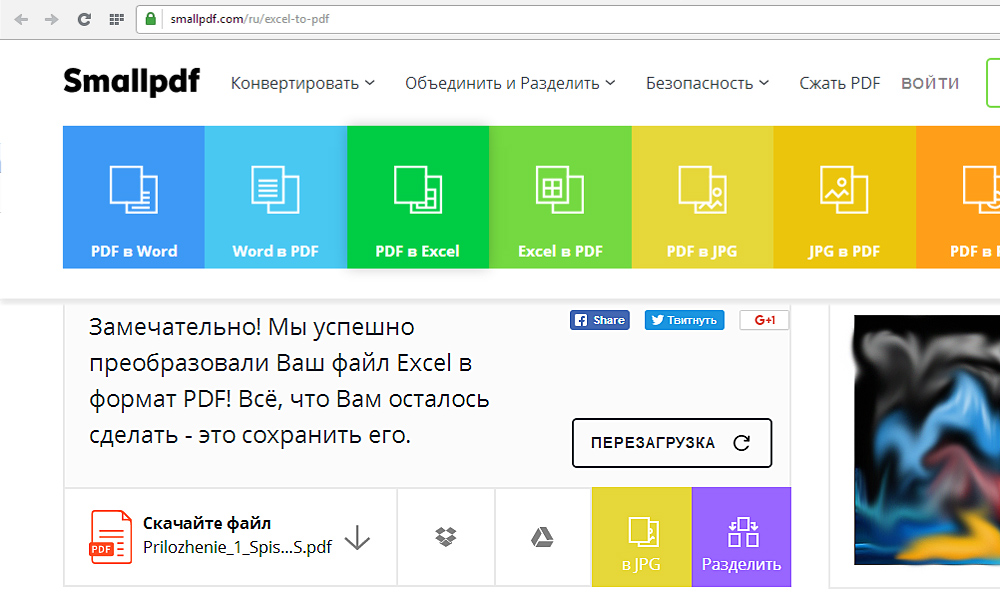
Един от многото примери за онлайн инструменти
Как да преведа Excel в PDF с помощта на трета страна, изтеглени програми
Подобно на онлайн услугите, такива програми ви позволяват да правите трансформация, без да използвате функционалността. Това е необходимо в случаите, когато версията на редактора не ви позволява да правите процеса в него. Програмите работят върху принципа на виртуален принтер - те приемат вашия файл „в печат“, но вместо да издават хартиен документ, те го запазват в друга директория. В същото време, по време на процеса, можете да промените формата, включително от XLS на PDF.
Една от най -добрите програми за трансформация извън Exel е универсалният конвертор на документи. Той добавя към главното меню на редактора няколко функции под формата на "горещи" клавиши, така че да е по -лесно да запазите файла в друг формат. Инсталирайки универсален конвертор, можете да преведете документа на EXEL в PDF с няколко преси:
- Отидете в лентата с инструменти на конвертора:
- Изберете "Конвертиране в PDF" ("Конвертиране в PDF");
- Посочете името и местоположението на файла, изпълнете опазване.
Този метод, както в случая с онлайн услуги, се препоръчва за тези версии на Excel, в които е невъзможно да се извърши преобразуване, използвайки вградени функции.
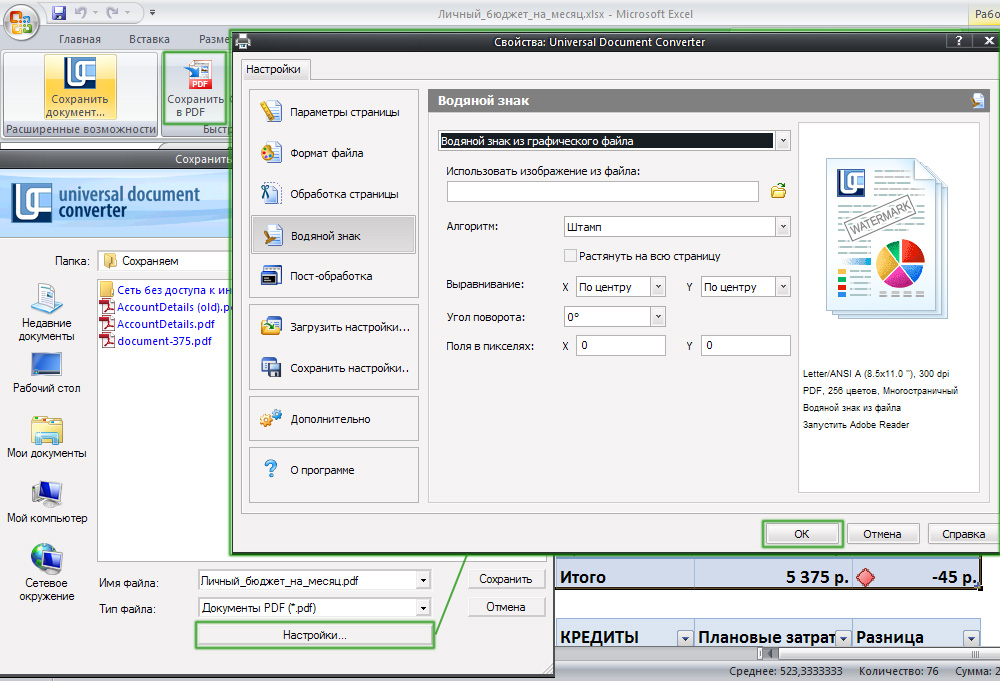
Универсалният конвертор на документи е интегриран в програмата
Как да поставите цял лист Excel на една PDF страница
Ако трябва да го направите така, че един лист от книгата Exel заема една страница в PDF и в същото време се показва правилно:
- Отворете „Марка на страницата“ в Excel, щракнете върху стрелката, която отваря допълнителни опции (значка в долния десен ъгъл на страницата „Параметри на страницата“);
- Активирайте елемента „поставете не повече от“ и посочете броя на страниците, равен на една;
- Щракнете върху "OK", отпечатайте файла в PDF, като използвате функциите на Exel, допълнителен плъгин или универсален конвертор на документи.
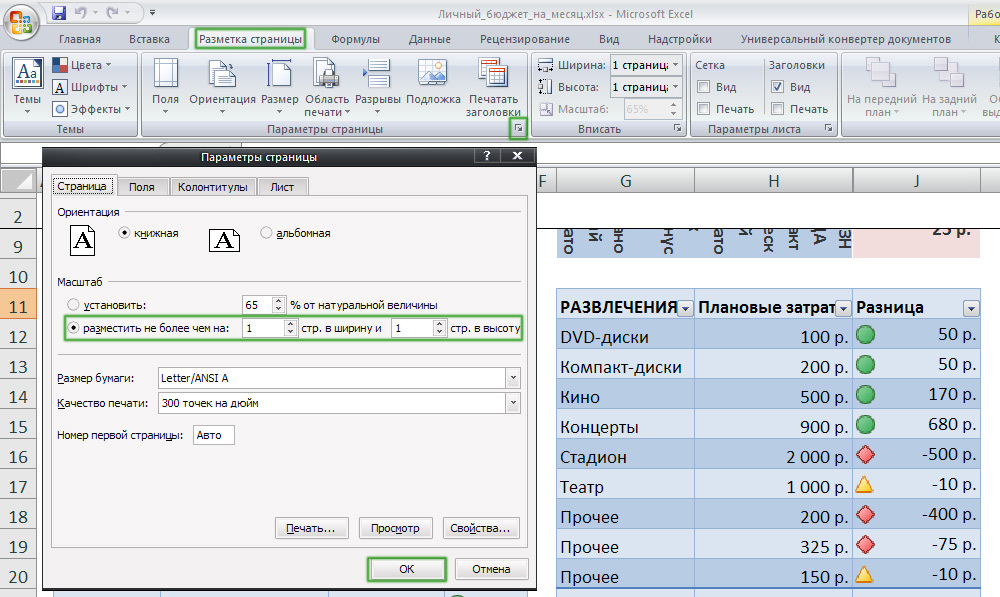
Да коригира документа към формата на листа е много просто
Как да прехвърляте масово Excel файлове в PDF формат
Ако редовно създавате голям брой документи на XLS, които трябва да бъдат прехвърлени в PDF, това може да стане с помощта на автоматична функция. Тя ще работи по -бързо, но няма да се налага да извършвате всички действия ръчно.
Има такава възможност в универсален конвертор на документи. За да го активирате, трябва да направите настройките:
- Когато поддържате документа, изберете програмата сред принтерите;
- Щракнете върху „Промяна на настройките“;
- В параметрите на окончателния документ посочете PDF формат;
- За да стартирате преобразуването на пакета, щракнете върху „Старт“;
- Настоящите и следващите документи ще бъдат запазени в правилната форма - това може да бъде отменено в същите настройки.
Можете също да използвате програмата за изтеглени папки, която е в състояние да работи с голям брой файлове с различни формати, идващи от външни източници. Той е създаден с цел опростяване на работата на служителите на компанията, които трябваше да конвертират всичко ръчно. Използвайте мелница за папки - в настройките посочете, че файловете се преобразуват в PDF, след което автоматичното преобразуване ще започне.
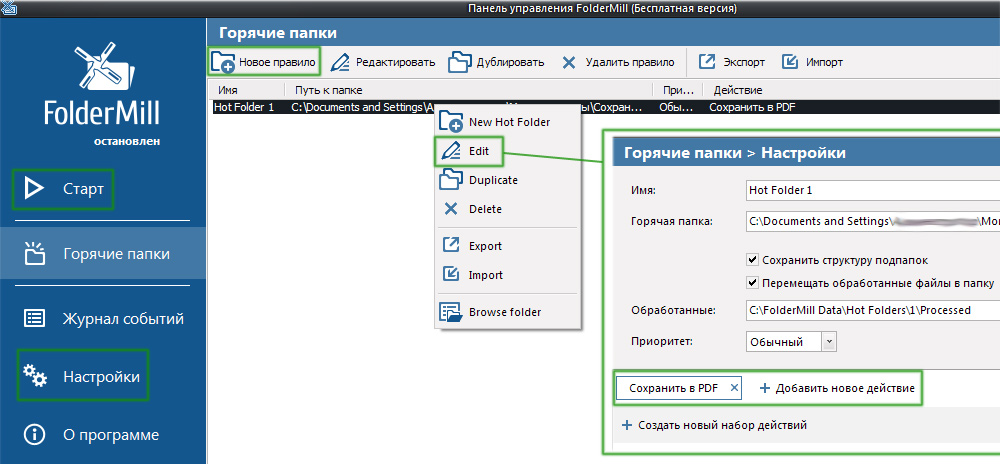
Приложението е от значение с голям брой конвертируеми документи
Как да защитим получената парола за PDF файл
Защита срещу достъп без съответния код е необходима, за да се предотврати отчитането на файла от трети страни. Най -лесният начин да направите това също е да използвате универсален конвертор на документи. За да активирате защитата, имате нужда от:
- Отворете необходимия документ във формат XLS в Excel;
- Кликнете върху "Print", изберете универсален конвертор като принтер и изберете "Свойства";
- Конфигурирайте функцията, така че изходният документ да е в PDF - това става в „Форматът на файла“;
- В областта на "PDF Standart" посочете параграф "парола" и въведете тайния код;
- Ако трябва да добавите страница към документа за опаковане, не променяйте самия секретен код (ако файлът първоначално не е имал защита, не го инсталирайте на нови страници);
- Щракнете върху "OK", отпечатайте документа на EXEL под формата на PDF, като използвате конвертор.
Как да преведа PDF в Excel
Обратни ситуации, когато трябва да конвертирате PDF в Excel, те се случват, ако ви е изпратен файл, чийто автор не е взел предвид, че искате да редактирате. В допълнение, PDF документите често са единственият наличен формат при изтегляне на различни таблици с компании в компании. Те са проектирани, че файлът ще бъде достъпен във всяка система, дори ако няма Excel устройство на устройството.
За разлика от първоначалната трансформация на таблицата EXEL в PDF документа, обратната процедура е по -сложна. Независимо от това, той може да се изпълни и в редактора - за това ще трябва да използвате една от двете опции:
- Функцията "текст по колона" в Microsoft Office Excel (също изисква четец на Acrobat);
- Онлайн конвертор;
- Изтеглена програма за трансформация.
Как да преведете PDF в Excel, използвайки опцията „Текст по колони“
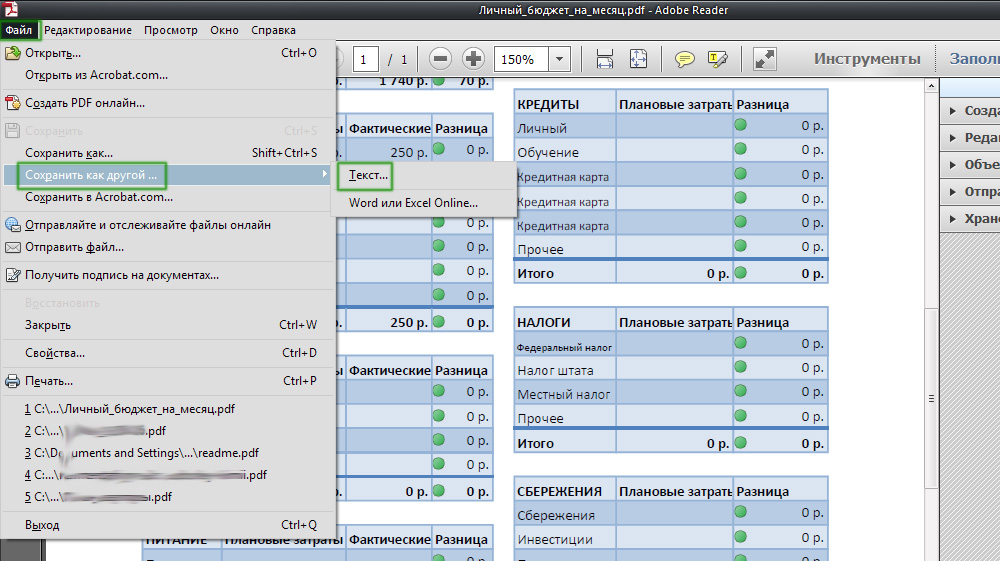
Популярният зрител на Adobe предоставя такава възможност
Този метод не изисква изтегляне на специални програми или използване на онлайн услуги - достатъчно четец на Acrobat, който е на почти всеки компютър. За трансформация се нуждаете:
- Отворете PDF в Acrobat Reader;
- Запишете като обикновен текст, използвайки „файл“ - „Запазване на други“ - „Текст“ (или „Файл“ - „Запиши като“ - „Тип файл“ - „Текстов файл“);
- Посочете името и директорията на опазването, щракнете върху „Запазване“;
- След това отворете текстовия документ и прехвърлете файловете от него в новия файл на Excel - вмъкнете в клетката A1;
- Използвайте функцията за автоматично разпределение - "данни" - "Работа с данни" - "Текст по колона";
- Ще се отвори прозорецът „Майстор на текстовете“, където в раздела „Формат на изходните данни“ трябва да изберете „с разделители“, след това „Напред“;
- Като знак за студента, инсталирайте празнината, извадете останалите марки;
- Посочете всяка колона в „Примерна база данни“, изберете „Текст“ в „Форматът на данните на колоната“;
- Повторете минали стъпки за всяка колона в проби;
- Щракнете върху "Готово", за да завършите процедурата - Данните от PDF ще бъдат оптимизирани в колоната Excel по колона.
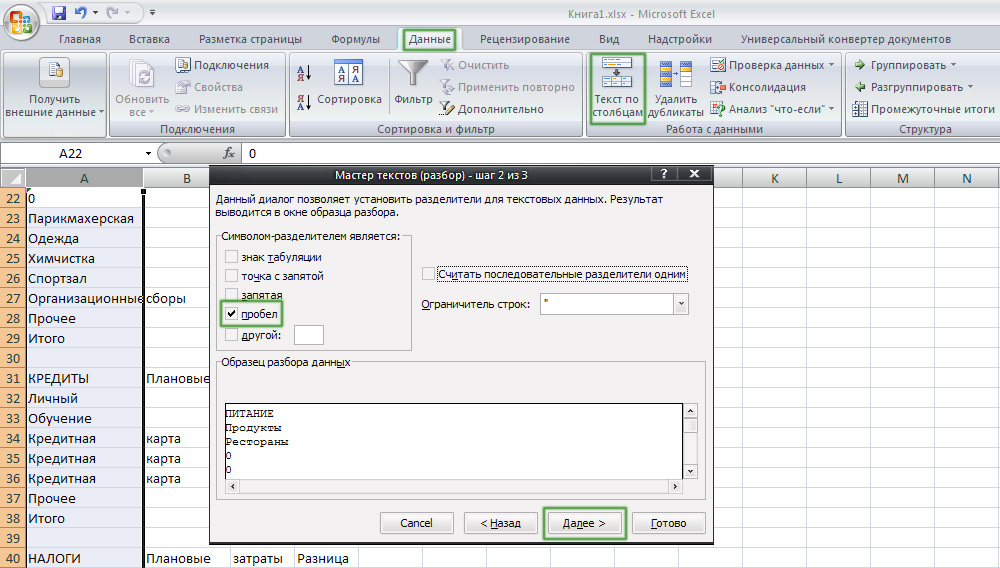
Последователността на операциите се състои от няколко етапа
Как да преведа PDF в Excel с помощта на онлайн услуги
В интернет има много програми, които да превърнат XLS в PDF. За разлика от обратното действие, с това преобразуване използването на услугата обикновено е по -лесно. Обикновено процедурата протича, както следва:
- Изтеглете PDF в системата за трансформация (за да получите най -добрия резултат, използвайте файловете, в които е запазена структурата на таблицата);
- Изберете необходимия формат и започнете да конвертирате;
- Когато процесът приключи, заредете получения документ.
Много програми имат ограничение на обема на данните или броя на файловете, които предлагат да се оттеглят, като получат платен достъп. Някои услуги изискват адрес за влизане, за да го изпратят файл. Най -вероятно ще трябва да приведете таблицата до желания тип, тъй като услугите рядко се справят с форматирането - особено сложни документи. Въпреки това те извършват основната работа и изискват само няколко кликвания, за да започнат преобразуване.
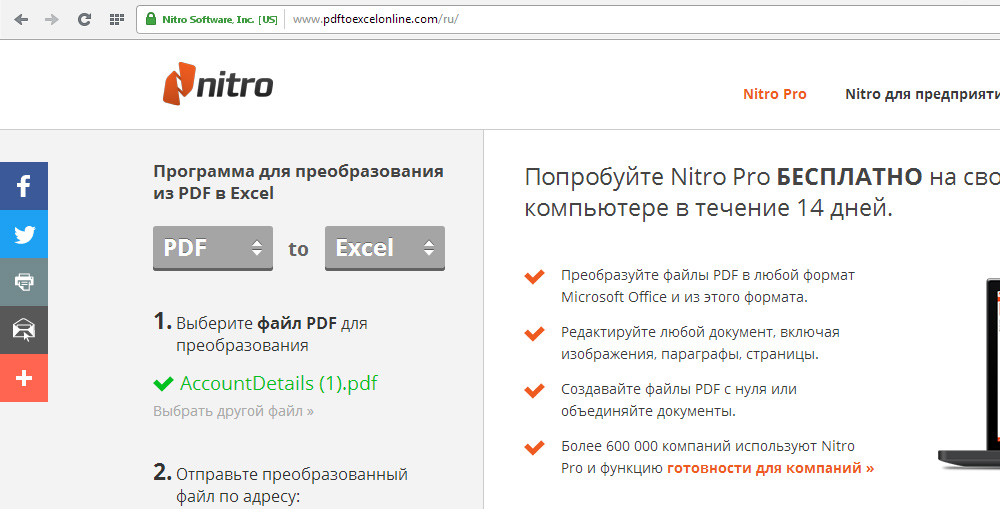
Пример за онлайн услуга за трансформация
Как да преведа PDF в Excel с помощта на изтеглената програма
Има голям брой конвертори, които могат да бъдат заредени за употреба. Обикновено най -ефективното - платено. Те трябва да бъдат закупени, ако трябва да работите с голям брой документи. Обикновено процесът протича нещо подобно:
- Отваряте необходимия PDF файл или се обаждате в контекстното меню за него на местоположението;
- Изберете функцията за трансформация, окончателния формат, име и директория;
- Извършете преобразуването.
Резултат
PDF документите са по -популярни, тъй като могат да бъдат отворени на всеки компютър. Преобразуването на XLS в PDF е необходимо, за да се улесни стартирането на различни устройства, да се опрости четенето и забраната на редактирането и преглеждането на свойствата на клетките на таблицата. Обратната трансформация е необходима за работа с данните от данните в интерфейса на Excel.

